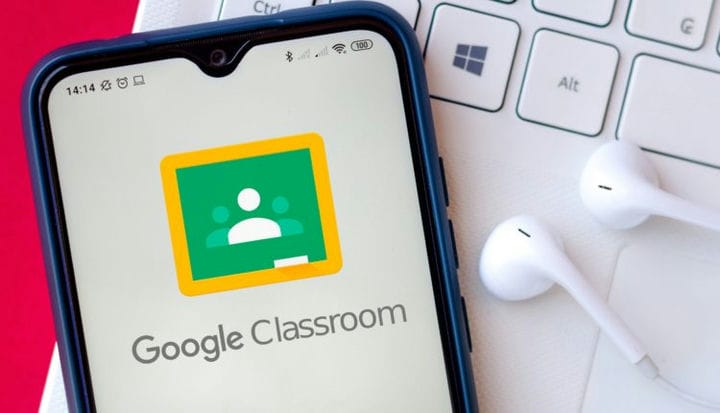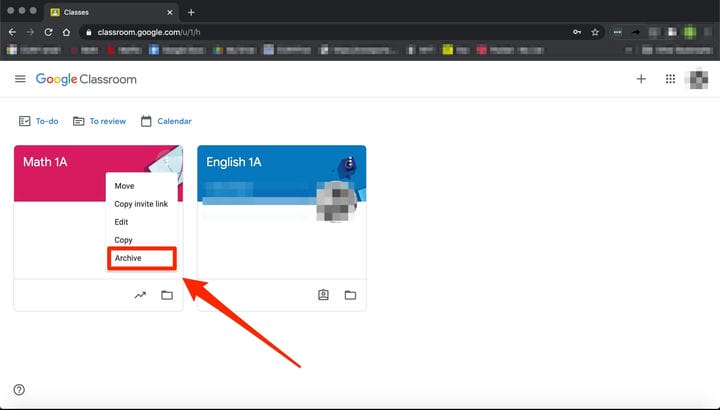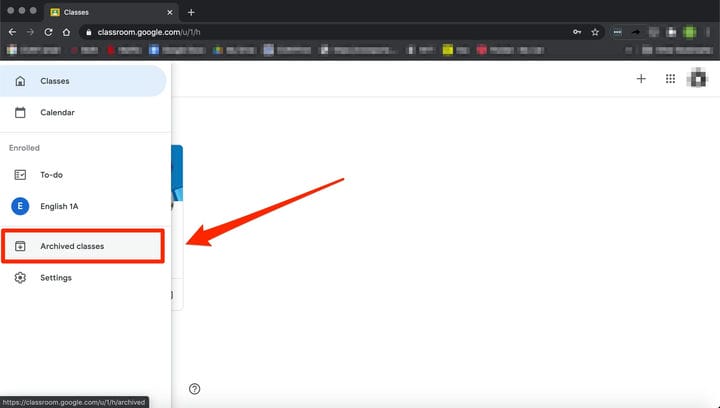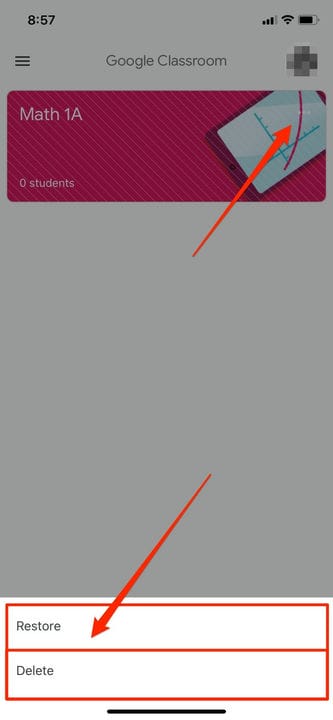So archivieren Sie ein Google-Klassenzimmer auf dem Desktop oder Mobilgerät
- Sie können eine Klasse in Google Classroom auf dem Desktop und auf Mobilgeräten archivieren, indem Sie die Archivfunktion im Menü „Einstellungen” verwenden.
- Wenn Sie einen Google-Klassenraum archivieren, werden alle Inhalte des Kurses beibehalten, aber er wird nicht auf Ihrer Seite "Kurse" angezeigt und Schüler können sich nicht davon abmelden.
- Sie können Ihr Google-Klassenzimmer auch auf dem Desktop und auf Mobilgeräten wiederherstellen oder dauerhaft löschen.
Am Ende Ihres Trimesters oder Semesters sollten Sie erwägen, Ihr Google-Klassenzimmer zu archivieren. Die Archivierung ist eine Funktion, die nur Lehrern zur Verfügung steht, und hilft Ihnen, organisiert zu bleiben und Materialien aufzubewahren, wenn Sie zu einem neuen Abschnitt oder anderen Kursen wechseln.
Archivieren ist eine Möglichkeit, einen Kurs und seine Materialien abzulegen, ohne ihn dauerhaft zu löschen. Sie und Ihre Schüler können weiterhin auf Kursmaterialien zugreifen, aber der Kurs wird nicht auf Ihrer Kursseite angezeigt. Stattdessen finden Sie es im Abschnitt „Archiviert” Ihres Google Classroom-Menüs.
Beachten Sie, dass Sie die Option „Archiviert” im Menü nicht sehen, wenn Sie keine Kurse archiviert haben. Und bei Bedarf können Sie den Kurs später über die Wiederherstellungsfunktion wieder aktivieren oder endgültig löschen.
So archivieren, wiederherstellen und löschen Sie einen Kurs in Google Classroom.
So archivieren Sie eine Klasse in Google Classroom
1. Gehen Sie zu classroom.google.com oder öffnen Sie die Google Classroom App.
2. Klicken Sie auf die drei vertikalen (oder horizontalen) Punkte oben rechts auf der Kurskarte für den Kurs, den Sie archivieren möchten.
3. Wählen Sie „Archivieren”.
Archivieren Sie Ihren Klassenraum, um ihn aus Ihrer aktiven Klassenliste zu entfernen.
4. Wählen Sie zur Bestätigung im Popup-Fenster erneut „Archivieren”.
Klicken Sie zur Bestätigung auf „Archivieren”.
5. Um die archivierte Klasse zu finden, wählen Sie das Symbol mit den gestapelten Linien oben links auf der Seite „Klassen” aus.
6. Klicken Sie auf „Archivierte Kurse”.
Klicken Sie auf das Menü und dann auf „Archivierte Kurse”.
So stellen Sie eine archivierte Klasse in Google Classroom wieder her oder löschen sie
1. Gehen Sie zu classroom.google.com oder öffnen Sie die Google Classroom App.
2 Wählen Sie das dreizeilige Symbol für das Einstellungsmenü oben rechts auf dem Bildschirm.
3. Wählen Sie „Archivierte Klassen” aus der Liste.
4. Klicken Sie auf der Karte des archivierten Kurses auf die drei Punkte und wählen Sie „Wiederherstellen” oder „Löschen”.
Klicken Sie auf die drei vertikalen Punkte und dann auf „Wiederherstellen” oder „Löschen”.
5. Um die Wiederherstellung oder Löschung zu bestätigen, klicken Sie erneut auf „Wiederherstellen” oder „Löschen”.
Archivieren versus Löschen eines Google-Klassenzimmers
Wenn Sie einen Kurs archivieren, wird er in einem separaten Bereich von Google Classroom gespeichert und nicht in Ihren aktiven Kursen angezeigt. Unterrichtsmaterialien, Arbeiten und Beiträge bleiben erhalten, sodass die Schüler sie weiterhin anzeigen und darauf zugreifen können, ohne sie aktualisieren zu können.
Schüler können sich nicht von einem archivierten Kurs abmelden und der Kurs wird sowohl für Lehrer als auch für Schüler weiterhin in Google Kalender angezeigt. Sie können ihn dann aus Google Kalender entfernen oder den Kurs dauerhaft löschen. Sofern Sie die Klasse nicht löschen, bleibt sie in Ihrer archivierten Liste. Sie können es dann bei Bedarf wieder in den aktiven Status versetzen.
Das Löschen eines Kurses steht nur dem primären Lehrer zur Verfügung, während zusätzliche Lehrer die Aktion nicht ausführen können. Sie müssen eine Klasse auch archivieren, bevor Sie sie löschen können.